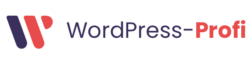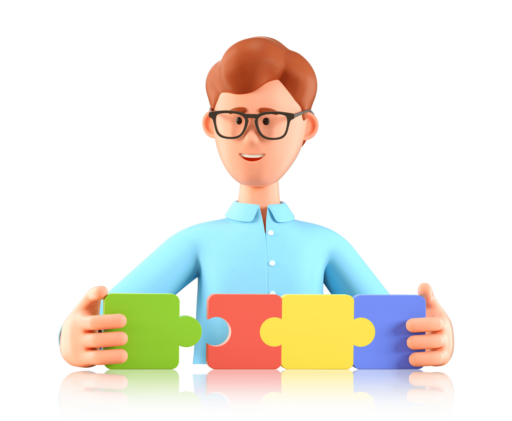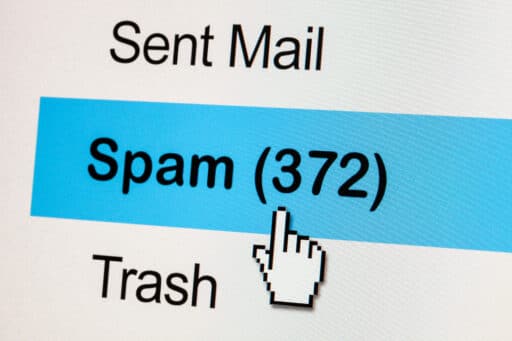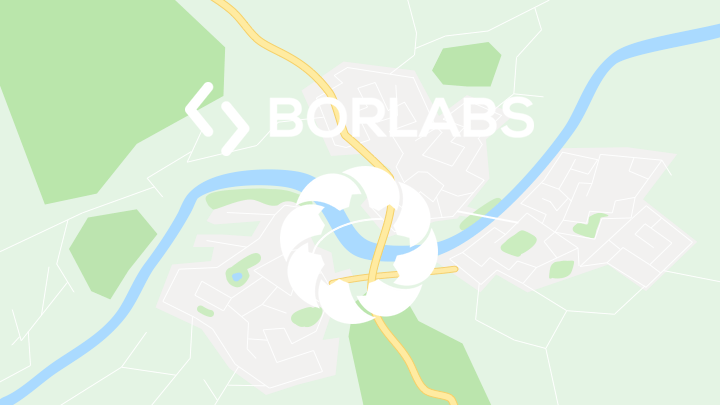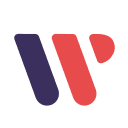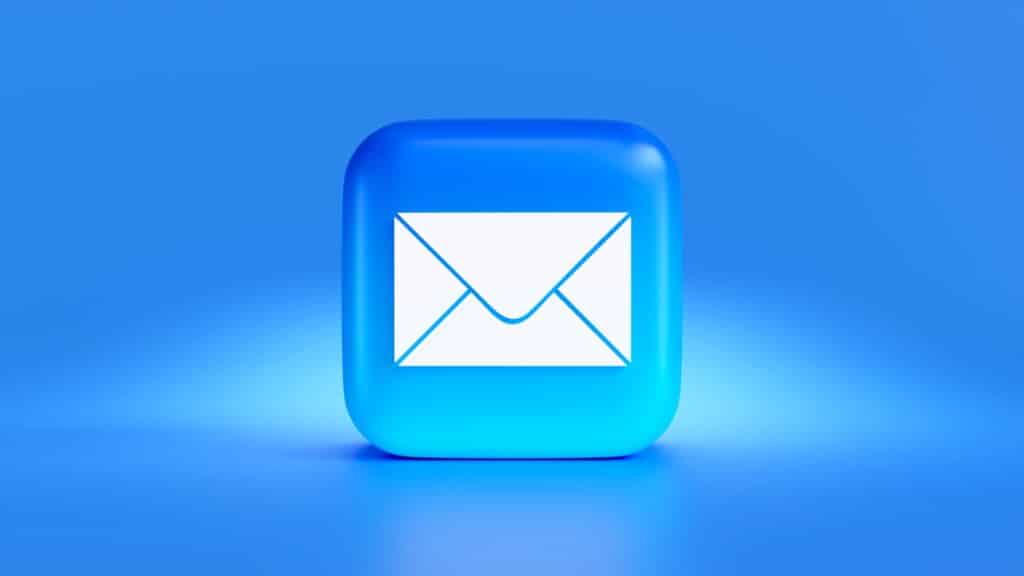
Dieser Beitrag behandelt ein Nicht-WordPress-Thema. G Suite ist ein tolles Tool für die Zusammenarbeit in Teams. Wenn viele Personen eine E-Mail-Adresse bekommen sollen, wird G Suite allerdings auch schnell kostspielig, da hier pro Nutzer gezahlt wird. Wenn nicht alle Personen, die eine E-Mail-Adresse haben, Zugang zu den diversen G Suite Funktionen (Kalender, Drive etc.) brauchen, ist es erheblich kostengünstiger, für diese Personen die normalen E-Mail-Postfächer des Hosting-Anbieters zu verwenden. Das ist aber nicht ohne Weiteres möglich. Hier zeigen wir einen Trick, wie es trotzdem klappt:


 In den gelb markierten Bereich, setzt ihr eure angelegte Subdomain (z. B. „mx.domain.de“).
In den gelb markierten Bereich, setzt ihr eure angelegte Subdomain (z. B. „mx.domain.de“).
Einrichtung
1. DNS Zone konfigurieren
In der DNS Zone der Domain werden für die Domäne die MX-Records angelegt, die auf die Google Mailserver leiten. Zusätzlich geben wir für eine beliebige ungenutzte Subdomain einen weiteren MX-Record ein, der auf den Mailserver des Hosting-Anbieters leitet. In Beispiel nutzen wir die Subdomain mx (z. B. mx.domain.de).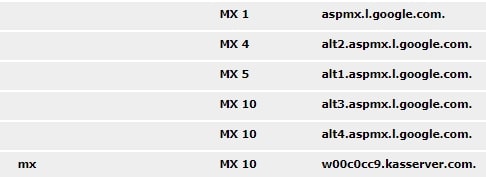
2. Postfächer/Nutzer in G Suite anlegen
Angelegt werden nur die Nutzer, die wirklich Zugriff auf die diversen G Suite Funktionen brauchen. Nutzer, die nur eine E-Mail-Adresse brauchen, werden im nächsten Schritt im Webhosting-Account angelegt (z. B. Hetzner, All-Inkl, 1&1 usw.)3. Subdomain und Postfächer auf dem Hosting-Account einrichten
Nun legen wir zuerst die Subdomain „mx“ im Hosting-Account an. Anschließend die E-Mail-Postfächer für die Nutzer, die nicht G Suite nutzen sollen. Die Postfächer werden für die Subdomain angelegt, also z. B. name@mx.domain.de.4. Umleitung in G Suite einrichten
In G Suite unter der Domain-Verwaltung wird über Apps > Gmail > Standardrouting eine neue Routing-Regel mit folgenden Optionen angelegt.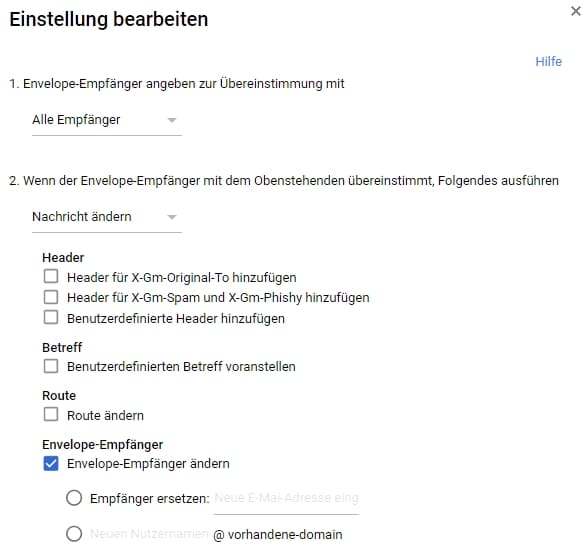
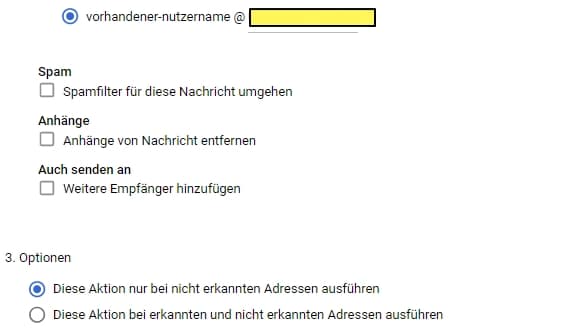 In den gelb markierten Bereich, setzt ihr eure angelegte Subdomain (z. B. „mx.domain.de“).
In den gelb markierten Bereich, setzt ihr eure angelegte Subdomain (z. B. „mx.domain.de“).
Anwendung
Die Verwendung ist jetzt denkbar einfach. Die G Suite Nutzer nutzen ganz normal G Suite. Die restlichen Nutzer richten sich das Postfach des Hosting-Anbieters ein. Als Absenderadresse wird dabei die normale Domain ohne die Subdomäne angegeben, also name@domain.de (ohne mx.). Ankommende Nachrichten werden über zunächst an die Google Mailserver geleitet. Dort wird festgestellt, dass es keinen passenden G Suite Nutzer gibt. Anschließend wird durch die Routing-Regel die Mail für den neuen Empfänger name@mx.domain.de umgeschrieben und an die Mailserver des Hosting-Anbieters geleitet. Wenn der Nutzer dann antwortet, antwortet er mit der normalen Domain. Der Empfänger bekommt diese Umleitung nicht mit, jedenfalls nicht offensichtlich. Bei Fragen gerne melden: KontaktseiteProfi-Check für deine Website
Prüfe dein WordPress mit unserem kostenlosen Webseiten-Check und erhalte ausführliche Ergebnisse und Handlungsempfehlungen zur Performance, Sicherheit, Barrierefreiheit und SEO.